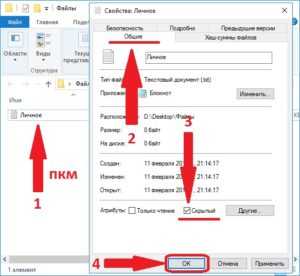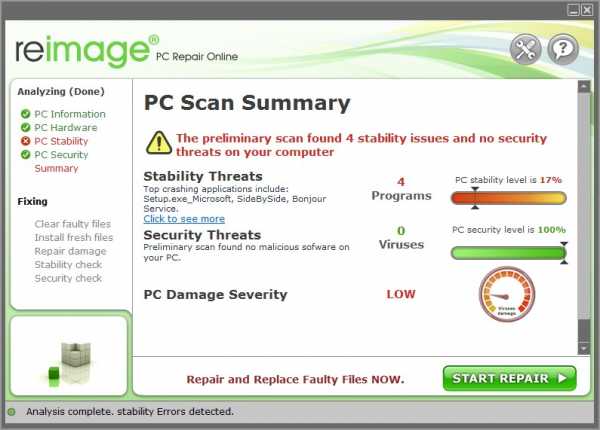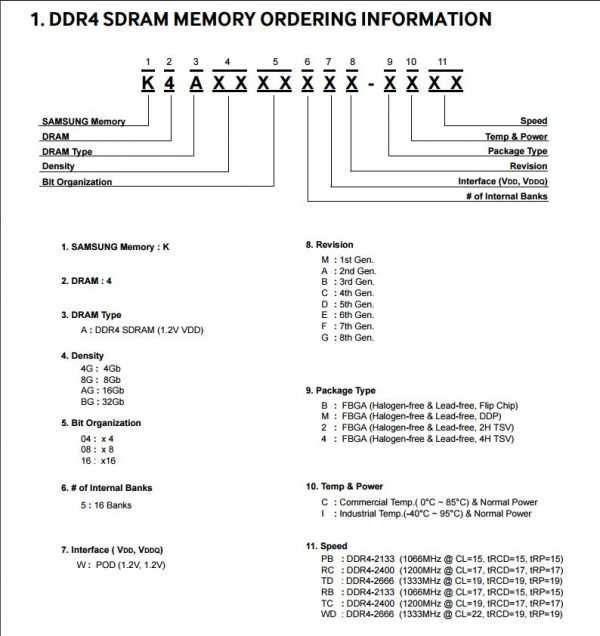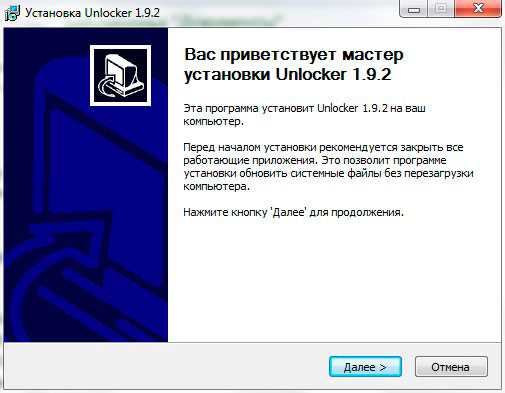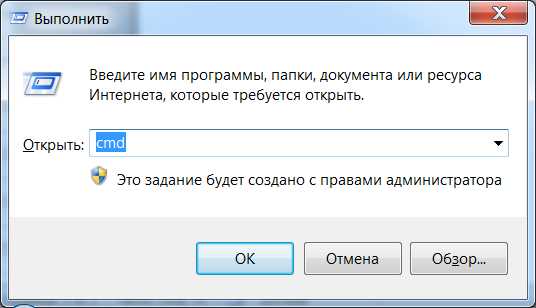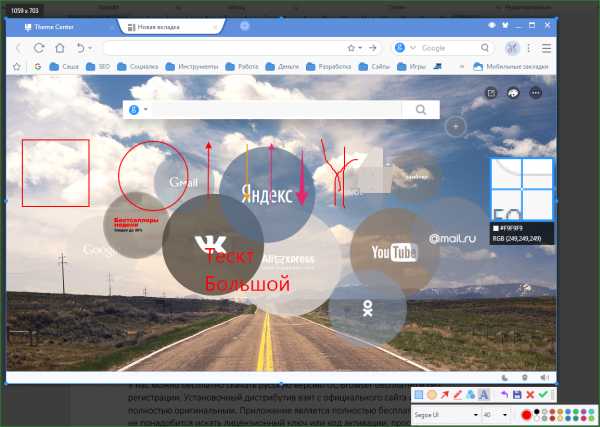Что такое антивирус Avast! Что такое avast free antivirus
Avast!
Avast! – программа-антивирус, предназначенная для защиты компьютеров, работающих на операционных системах Windows, Mac OS, Linux, а также для мобильных устройств, которые работают на Android, Windows CE и Palm. Программа разработана чешской компанией AVAST Software с главным офисом в Праге.
Выпускается несколько пакетов для различных целей: для домашних компьютеров, для частных предпринимателей (Pro, Internet Security и Premier), для среднего и большого бизнеса (Endpoint Protection, Endpoint Protection Plus, Endpoint Protection Suite и Endpoint Protection Suite Plus), для серверов (File Server Security и Email Server Security). Существует бесплатная версия для некоммерческого использования (avast! Free). Все продукты серии Avast! сертифицированы ICSA Labs.
На сегодняшний день является наиболее популярной бесплатной антивирусной программой. В общей сложности различными продуктами avast! Пользуется около 177 миллионов пользователей в мире.
Название
Несмотря на то, что сам перевод слова avast с английского языка («стой, остановись») вполне подходит для названия антивируса, изначально название придумывалось как аббревиатура, без учета ее англоязычного прочтения. Расшифровывается как Anti-Virus Advanced Set, то есть «продвинутый антивирусный набор». После совпадения аббревиатуры со значением «стой» к названию был добавлен восклицательный знак.
История создания
Чешская компания ALWIL Software начала свое существование в 1988 году, хотя официально была зарегистрирована только в 1991-ом. Штат компании состоял всего из 5-6 сотрудников, а основным направлением деятельности была работа над системами резервного копирования данных и инструментами локализации.
Занималась компания и разработкой антивирусов,– первым проектом, заслужившим внимание, стала централизованная система слежения SUP. Данную систему в своей системе безопасности использовали почта Чехии и метрополитен.
Первая версия антивирусной программы avast! была разработана двумя сотрудниками ALWIL Software, учеными-инноваторами Павлом Баудишем и Эдуардом Кучером. Проект получился настолько удачным, что с 1995 года компания направила всю свою деятельность на совершенствование антивируса. А в 2010 году и вовсе была переименована в AVAST Software.
За годы существования штат компании вырос до нескольких сотен человек. Из первоначального состава остались только разработчики программы – Баудиш и Кучер и самый первый сотрудник компании Владимир Черник. Продукты фирмы AVAST Software, которые в первые годы существования были доступны только на чешском языке, на данный момент переведены более чем на 40 языков мира.
Основные характеристики avast!
Антивирусная программа avast! характеризуется наличием резидентного антивирусного сканера, который осуществляет работу независимыми «экранами» (модулями). Отдельно существует экран файловой системы, экран почты, веб-экран, экран P2P, экран Интернет-чатов и мессендежров, сетевой экран, экран сценариев и экран поведения.
Основным компонентом сканера является экран файловой системы, который отслеживает в режиме реального времени все операции с файлами и папками на данном компьютере. Экран почты предназначен для слежения за почтовым трафиком: он сканирует все входящие до того, как они попадут на компьютер, блокируя вредоносные либо подозрительные письма. Почтовый экран работает со всеми почтовыми клиентами и проверяет трафик согласно протоколам POP/SMTP/IMAP/NNTP.
Задача веб-экрана – анализировать все действия пользователя в интернете, его активность на всех посещаемых сайтах. Для того, чтобы обезопасить процесс загрузки файлов, существует экран P2P – он анализирует файлы, загружаемые практически из всех файлообменных сетей и торрентов. Также для безопасной загрузки работает и экран интернет-чатов, который отслеживает все загрузки из различных приложений для обмена мгновенными сообщениями и тестирует их на наличие вирусов.
Сетевой экран (IDS, Intrusion Detection System – система обнаружения вторжений) анализирует сетевую активность. Блокирует вирусы в случае попыток поразить компьютер через сеть. Также сетевой экран блокирует доступ к вредоносным ресурсам.
Задача экрана сценариев – перехват локальных и удаленных сценариев, которые выполняются в системе. Ранее эта функция поддерживалась только платными версиями, а после выхода шестой версии антивируса стала доступна и для пользователей бесплатных программ.
Экран поведения создан для того, чтобы выявлять в системе подозрительно ведущие себя программы и предупреждать пользователя обо всех подозрительных, некорректных или просто необычных для данной системы действиях.
Функции
Антивирусная программа avast! выполняет следующие функции по защите ПК:
- Эвристический анализ, наиболее эффективный против руткитов в системе.
- Обнаружение и удаление шпионских программ с компьютера.
- Проверка ПК на наличие вирусов в период демонстрации экранной заставки.
- Анализ компьютера с целью выявить вирусы еще в момент запуска компьютера, до того, как он загрузится полностью. Антивирус avast! использует прямой доступ к жестким дискам, обходя файловую систему Windows. Вообще, avast! – это единственный антивирусник, который поддерживает данную функцию.
- Создание учетной записи пользователя на официальном ресурсе avast! С постоянной удаленной связью. Данная функция появилась вместе с выходом седьмой версии антивируса.
- Служба репутаций – технология, с помощью которой можно отследить репутацию тех или иных файлов и выявить вредоносные.
- Потоковые обновления – ускоренный процесс обновления антивируса с появлением новых угроз и вредоносных программ. Работает в седьмой версии и выше.
- AutoSandbox – автоматический запуск подозрительных приложений в изолированной среде («песочнице»). Подозрительность определяет сам avast!. В том случае, если подозрения во вредоносности программы подтвердятся, она будет закрыта без сохранения данных и изменений. Изначально данная функция присутствовала только в платных версиях, а с шестой стала доступной и для бесплатных пользователей.
- WebRep – функция для информирования пользователя о репутации некоторых посещаемых сайтов. Репутация определяется на основании оценок, которые выставили сайту в сообществе пользователей avast!. Данная функция доступна при работе в браузерах Google Chrome, Mozilla Firefox и Internet Explorer (в программах старше седьмой версии) – еще и в Opera.
- Блокировщик рекламы. Работает, правда, исключительно в Internet Explorer.
- Контроль правильности ввода адреса сайта.
- Software Updater – функция отслеживания устаревших версий программ и автоматического их обновления.
- Очистка браузера – возможно использование в качестве автономной программы
- Блокировка доступа к определенным сайтам по адресу. Может также использоваться в качестве родительского контроля.
- Возможность дистанционного «общения» с другими пользователями программы, для чего необходимо сгененрировать специальный код и отправить тому, с кем необходимо установить связь. Таким образом, можно просматривать, например, рабочие столы друг друга.
- Возможность совместной работы с другими антивирусными программами одновременно.
- Автооб
gitak.ru
Avast Antivirus: Общие сведения
При открытии программы Avast Antivirus отобразится статус защиты вашего ПК. Статус Вы защищены указывает на то, что все средства и компоненты защиты включены, активная защита Avast обеспечивает безопасность вашего ПК. Если какие-либо критические проблемы требуют вашего внимания, Avast может отобразить состояние оповещения и предложить вам решить любую проблему. Подробнее...
Щелкните Запустить интеллектуальное сканирование, чтобы начать полное сканирование ПК. Интеллектуальное сканирование объединяет средства сканирования Avast для обнаружения вредоносного ПО и других проблем, таких как устаревшее ПО и надстройки браузеров с низким рейтингом. Подробнее...
Общие сведения
Как обеспечить защиту своего ПК?
Avast Antivirus осуществляет активное сканирование ПК на наличие вредоносного ПО или других угроз и выдает запрос, если требуется выполнить какое-либо действие. По умолчанию Avast автоматически обновляет определения вирусов и уведомляет о необходимости обновления программы.
Если вы изменили настройки по умолчанию, защиту вашего ПК можно обеспечить, поддерживая актуальность программы Avast. Выберите Настройки ▸ Обновить и щелкните Обновить в разделах Определения вирусов и Программа. Подробнее...
Как выполнить сканирование ПК на наличие потенциальных угроз?
Для выбора доступны следующие параметры сканирования.
- Интеллектуальное сканирование Чтобы выполнить полное сканирование ПК, на главном экране программы Avast Antivirus щелкните элемент Запустить интеллектуальное сканирование. Интеллектуальное сканирование объединяет средства сканирования Avast для обнаружения вредоносного ПО и других проблем, таких как устаревшее ПО и надстройки браузеров с низким рейтингом. Подробнее...
- Стандартное антивирусное сканирование
Если вы предполагаете наличие подозрительных действий на вашем ПК, можно применить стандартное сканирование. Выберите Защита ▸ Антивирус. Полное сканирование выполняет тщательное сканирование системы, проверяет все жесткие диски, руткиты и программы автозапуска.
Можно также щелкнуть Другое сканирование, чтобы получить доступ к следующим вариантам сканирования:
- Экспресс-сканирование: сканирование областей ПК, наиболее подверженных заражению вредоносным ПО.
- Сканирование USB / DVD: сканирование съемных носителей, подключенных к компьютеру, включая внешние жесткие диски и флэш-накопители USB.
- Сканирование папок: сканирование папки, выбранной в начале сканирования.
- Сканирование при загрузке: сканирование во время загрузки ПК для обнаружения и удаления вредоносного ПО, которое сложно обезвредить после загрузки компьютера. Выполняется сканирование системного диска и всех автоматически запускаемых программ, а также извлечение из архива всех обнаруженных сжатых файлов.
Где можно указать, как следует поступать с обнаруженными угрозами?
Чтобы указать, какие действия следует предпринять при обнаружении угрозы в процессе сканирования, выполните следующие действия.
- Выберите Защита ▸ Антивирус.
- Чтобы открыть настройки сканирования, щелкните значок шестеренки на плитке соответствующего типа сканирования.
- Откройте вкладку Действия на панели слева и установите флажок рядом с элементом Автоматически применять действия во время сканирования (установите этот флажок, чтобы выбрать нужное действие).
- Выберите тип обнаруженной угрозы (Вирус, ПНП или Подозр. файл), а затем — действие.
- Исправить автоматически: попытка исправить файл. В случае неудачи файл будет помещен в Карантин. Если и это действие выполнить не удастся, он будет удален.
- Переместить в карантин: отправка файла в Карантин, откуда он не сможет навредить системе.
- Исправить: удаление вредоносного кода, если заражена только часть файла. Это действие выполнить невозможно, если весь код является вредоносным.
- Удалить: безвозвратное удаление файла с вашего ПК.
- Никаких действий: содержимое и расположение файла не меняются (не рекомендуется использовать это в качестве автоматического действия).
- Щелкните OK.
Подробнее...
Где находится история результатов сканирования?
Чтобы просмотреть историю сканирования, выберите Защита ▸ Антивирус и щелкните История сканирования.
Можно просмотреть список выполненных операций сканирования, в том числе имя каждого сканирования, дату его выполнения и результат. Если при сканировании обнаружена проблема, можно просмотреть подробный отчет и применить соответствующие действия для ее устранения. Подробнее...
Функции
Основные функции Avast Antivirus.
Программа Avast Antivirus поставляется с несколькими средствами и функциями:
- Антивирус: предоставляет набор вариантов сканирования и средств защиты для защиты ПК от вредоносного ПО. Кроме того, можно получить доступ к особому пространству, Карантину, в котором вы можете изолировать подозрительные файлы и (при желании) отправить их в лабораторию Avast Threat Labs для проведения анализа. Подробнее...
- Проверка Wi-Fi: сканирует сеть на наличие уязвимостей и выявляет потенциальные проблемы безопасности, которые повышают риск заражения. Эта функция проверяет статус сети, подключенные к сети устройства и настройки маршрутизатора. Подробнее...
- Экран от программ-вымогателей (только для Avast Premier и Avast Internet Security): защищает ваши личные фотографии, документы и другие файлы от изменения, удаления и шифрования программами-вымогателями. Подробнее...
- Защита конфиденциальных данных (доступный только в продуктах Avast Premier и Avast Internet Security) сканирует ваши конфиденциальные личные документы и защищает их от несанкционированного доступа и вредоносных программ. Подробнее...
- Защита веб-камеры (только для версии Avast Premier): предотвращает несанкционированный доступ приложений и вредоносных программ к веб-камере вашего ПК. Если эта функция активирована, ненадежные приложения не смогут сохранять изображения или видео и отправлять их с вашего ПК, подвергая риску вашу конфиденциальность. Подробнее...
- Подлинность сайтов (только для платных версий Avast Antivirus): защищает от взлома DNS (системы доменных имен), чтобы вы могли быть уверены, что попадете именно на тот веб-сайт, который вам необходим. Подробнее...
- Браузер SafeZone: позволяет просматривать веб-страницы в безопасном браузере со встроенными средствами конфиденциальности Avast. Подробнее...
- Песочница (только для платных версий Avast Antivirus): позволяет запускать приложения или просматривать веб-страницы в полностью изолированной безопасной среде. Подробнее...
- Software Updater: помогает поддерживать актуальность распространенного стороннего программного обеспечения для устранения потенциальных рисков безопасности. Данный инструмент доступен для всех платных версий Avast Antivirus, но его полная функциональность — только для версии Avast Premier. Подробнее...
- Passwords: обеспечивает безопасное хранение ваших паролей, причем вам будет достаточно запомнить только один основной пароль. Подробнее...
- Аварийный диск: позволяет создать на USB-накопителе или компакт-диске загрузочную версию средства сканирования Avast Antivirus. Это средство особенно полезно при восстановлении компьютера, перехваченного вредоносным ПО. Подробнее...
- Анти-спам (только для Avast Premier и Avast Internet Security): предотвращает попадание нежелательного спама и бесполезных сообщений в папку входящей электронной почты при использовании почтового клиента. Подробнее...
- Уничтожитель данных (только для версии Avast Premier): позволяет удалять разделы жесткого диска или отдельные файлы с конфиденциальными данными (данные пользователя, лицензионное ПО и т. п.) без возможности восстановления. Подробнее...
- Игровой режим: повышает производительность ПК при использовании игровых программ благодаря настройке системных параметров и блокированию ненужных приложений, работающих в фоновом режиме. Подробнее...
Как улучшить продукт Avast Antivirus?
Avast Antivirus предлагает расширенные функции и средства, которые, в свою очередь, улучшают ваш продукт.
- Passwords Premium — это расширенная версия диспетчера паролей в Avast. В их числе такие дополнительные функции, как «Вход одним касанием» и «Охрана паролей». Подробнее...
- SecureLine VPN — это частная виртуальная сеть (VPN), которая позволяет подключаться к Интернету через зашифрованный тоннель для защиты загружаемых и передаваемых данных от прослушивания. Подробнее...
- Cleanup Premium — это средство оптимизации, которое очищает дисковое пространство и увеличивает скорость вашего ПК. Процесс сканирования системы компьютера на наличие проблем производительности совершенно бесплатен, однако для тщательной очистки системы необходимо приобрести подписку и указать код активации. Примечание. Средство Cleanup Premium под названием Cleanup теперь включает функцию Очистка браузера. Подробнее...
Для использования этих возможностей требуется дополнительная платная лицензия. Чтобы приобрести или активировать любой из указанных выше продуктов, выберите Настройки ▸ Подписка. Подробнее...
Какие возможности включены в платные версии Avast Antivirus?
Доступны следующие платные версии Avast Antivirus:
Как установить компонент «Защита от спама»?
Чтобы установить эту функцию, выберите Настройки ▸ Компоненты, а затем щелкните Установить компонент в строке Анти-спам.
Если вы используете почтовый клиент, например Microsoft Outlook или Mozilla Thunderbird, компонент Анти-спам избавит вашу папку входящей почты от нежелательного спама и бесполезных сообщений. Если для доступа к своей учетной записи электронной почты вы используете только браузер, компонент «Защита от спама» можно отключить. Чтобы узнать о доступных возможностях противодействия спаму, обратитесь к своему поставщику услуг электронной почты. Подробнее...
Что такое пассивный режим?
Пассивный режим отключает всю активную защиту, в том числе различные средства защиты и брандмауэр. В этом режиме можно использовать несколько антивирусных программ одновременно, не снижая производительности ПК и надежности обнаружения вирусов. В пассивном режиме Avast Antivirus получает все обновления программы и определений вирусов, что позволяет запускать сканирования вручную для обнаружения проблем на ПК. Однако активная защита Avast не действует. Подробнее...
Лицензирование и регистрация
Как активировать подписку на платную версию Avast?
Вы можете активировать свою программу вручную с помощью кода активации или файла лицензии, полученного в сообщении электронной почты с подтверждением после приобретения программы Avast. Выберите Настройки ▸ Подписка и выполните следующие действия:
- Код активации (для Avast Antivirus, Passwords и Cleanup):
- Прокрутите до раздела, соответствующего продукту, который вы хотите активировать, и щелкните Ввести код активации.
- Введите код активации, полученный в сообщении электронной почты с подтверждением после приобретения продукта.
- Щелкните Активировать, чтобы подтвердить активацию.
- Файл лицензии (для более ранних версий Avast Antivirus и SecureLine VPN):
- Для более ранних версий Avast Antivirus выполните следующие действия:
- В разделе Avast Antivirus щелкните элемент Указать файл лицензии.
- Найдите файл лицензии, полученный в сообщении электронной почты с подтверждением после приобретения продукта, и щелкните Открыть.
- Щелкните Активировать, чтобы подтвердить активацию.
- Для Avast SecureLine VPN выполните следующие действия:
- Прокрутите вниз до раздела SecureLine VPN и щелкните Укажите его здесь..
- Найдите файл лицензии, полученный в сообщении электронной почты с подтверждением после приобретения продукта, и щелкните Открыть.
- Щелкните Да, чтобы подтвердить активацию.
- Для более ранних версий Avast Antivirus выполните следующие действия:
Подробнее...
Как зарегистрировать Avast Free Antivirus?
Программа Avast Free Antivirus распространяется бесплатно только для личного и некоммерческого использования. Чтобы зарегистрировать программу Avast Free Antivirus, выберите Настройки ▸ Подписка и щелкните Зарегистрироваться. Вам может быть предложено выбрать пробную версию платной программы Avast Antivirus. После выбора продолжения использования Avast Free Antivirus регистрация завершается. При регистрации последней версии Avast не требуется вводить контактные данные.
Чтобы получить последнюю версию программного обеспечения Avast, обновите версию программы, выбрав Настройки ▸ Обновить. Чтобы проверить, какую версию Avast вы используете, выберите Настройки ▸ О программе Avast.
Как отменить службу автоматического продления моей подписки на Avast?
Чтобы отменить службу автоматического продления подписки на программное обеспечение Avast, выполните следующие действия в соответствии с рекомендациями распространителя лицензии.
Как получить копию приобретенной мною лицензии?
Если вы не получили приобретенную лицензию, можно запросить ее через нашу веб-форму с указанием адреса электронной почты, который вы использовали во время закупки. Подробнее...
Что делать, если приобретенная лицензия или код активации не работают?
Если программа Avast не приняла вашу лицензию, выполните следующие действия.
- Воспользуйтесь нашей веб-формой или своей учетной записью Avast для повторной отправки лицензии на адрес электронной почты, который вы использовали во время закупки, и попробуйте вставить лицензию в программу еще раз.
- При неуспешном завершении этой операции удалите Avast с помощью утилиты для удаления программы Avast и перезапустите свой ПК.
- Скачайте и установите соответствующую версию продукта Avast, связанную с приобретенной лицензией.
- Снова выберите Настройки ▸ Подписка и попробуйте вставить лицензию в Avast.
Если эти действия не срабатывают, обратитесь в службу поддержки клиентов Avast за дополнительной помощью.
Устранение неисправностей
Как получить свой статус защиты?
Статус защиты ПК можно посмотреть на главном экране интерфейса пользователя Avast Antivirus.
Зеленый статус Вы защищены указывает, что все средства и компоненты защиты включены, активная защита Avast обеспечивает безопасность вашего ПК.
Красный статус указывает на критическую проблему с основными компонентами антивируса, которые требуют немедленного решения, а желтый статус — на неотложную проблему. Если отображается красный или желтый статус, выберите соответствующее действие для обеспечения полной защиты ПК:
- Решить проблему: решает проблемы, связанные с активными компонентами защиты — экранами.
- Включить: активирует компоненты, которые помогают обеспечить максимальную защиту, такие как «Брандмауэр» или «Автоматическое обновление».
- Обновить: обновляет программу Avast Antivirus до последней версии.
- Активировать / Активировать повторно: предлагает выбрать план подписки для активации Avast Antivirus.
- Перезагрузить сейчас: перезагружает ваш ПК, чтобы завершить обновление всех компонентов Avast Antivirus.
Примечание: Если требуется решение нескольких проблем, щелкните Просмотреть все проблемы. Затем выберите действие для каждой проблемы в соответствующем раскрывающемся меню.
Как включить или выключить компоненты Avast Antivirus?
Чтобы управлять компонентами Avast Antivirus, в т. ч. брандмауэром и экранами, выберите Настройки ▸ Компоненты.
Для включения компонента щелкните ползунок ВЫКЛ в нужной строке, чтобы его положение изменилось на ВКЛ. Для выключения компонента щелкните ползунок ВКЛ в нужной строке, выберите промежуток времени и щелкните Да, чтобы подтвердить выполнение действия. Ползунок перейдет в состояние ВЫКЛ. Может потребоваться перезапуск компьютера. Мы не рекомендуем отключать компоненты бессрочно, выбрав Остановить навсегда. Подробнее...
Примечание. Некоторые компоненты по умолчанию не установлены. Щелкните Установить компонент рядом с тем компонентом, который вы хотите установить. Может потребоваться перезапуск компьютера.
Как отключить подпись Avast для сообщений электронной почты?
По умолчанию программа Avast Antivirus прикрепляет цифровую подпись к исходящим сообщениям электронной почты от почтовых клиентов (Microsoft Outlook, Mozilla Thunderbird и т. п.). Эта цифровая подпись сообщает получателям о выполненном сканировании сообщений на наличие вредоносного ПО.
Чтобы отключить подпись Avast для сообщений электронной почты, откройте Настройки и убедитесь, что выбрана вкладка Общие на панели слева. Затем снимите флажок рядом с Включить цифровую подпись Avast в письмах эл. почты.
Чтобы управлять дополнительными настройками, связанными со сканированием электронной почты, выберите Настройки ▸ Компоненты ▸ Экран почты ▸ Настройка ▸ Поведение. Подробнее...
Как отключить пассивный режим?
Чтобы отключить Пассивный режим и позволить программе Avast Antivirus обеспечивать активную защиту вашего ПК от вредоносного ПО и других угроз, удалите все стороннее антивирусное ПО и выберите Настройки ▸ Устранение неисправностей. Щелкните панель Пассивный режим, чтобы развернуть ее, а затем щелкните ползунок ВКЛ, чтобы его положение изменилось на ВЫКЛ. Может потребоваться перезапуск компьютера.
Пассивный режим отключает всю активную защиту, поэтому вы сможете использовать несколько антивирусных программ одновременно, не снижая производительности своего ПК. В пассивном режиме можно запускать сканирование вручную, чтобы проверить ПК на наличие проблем. Однако активная защита программы Avast Antivirus при этом не действует.
Как переустановить Avast Antivirus?
Чтобы решить некоторые проблемы, связанные с программой Avast Antivirus, может потребоваться удаление и переустановка вашего продукта.
Для удаления программы Avast Antivirus выполните следующие действия:
- Скачайте и запустите файл установки инструмента для удаления программы Avast.
- Запустите свой ПК в безопасном режиме и запустите файл avastclear.exe от имени администратора.
- Следуйте инструкциям на экране в окне инструмента для удаления программы Avast.
- Перезагрузите ПК, затем удалите файл avastclear.exe.
Для переустановки программы Avast Antivirus выполните следующие действия:
- Загрузите соответствующий файл установки по указанной ниже ссылке.
- Запустите загруженный файл и следуйте инструкциям на экране.
- Перезагрузите ПК, чтобы завершить установку.
- Активируйте свой продукт Avast Antivirus. Подробнее...
Почему не удается сохранить файлы во время использования приложения для редактирования?
Последние версии Avast Premier и Avast Internet Security включают новую функцию под названием Экран от программ-вымогателей. Когда функция «Защита от программ-вымогателей» включена, неизвестные приложения не могут изменять файлы в папках, в которых могут храниться ваши личные данные. Подробнее...
Если вы получили уведомление о том, что сохранить файл во время использования приложения для редактирования невозможно, убедитесь, что приложение не включено в ваш список Блокированные приложения функции «Защита от программ-вымогателей». Выберите Защита ▸ Экран от программ-вымогателей и щелкните Блокированные и разрешенные приложения. Если приложение не входит в список заблокированных приложений, попробуйте добавить его в список Разрешенные приложения. Щелкните Добавить разрешенное приложение, выберите приложение, а затем щелкните Открыть.
help.avast.com
avast! - это... Что такое avast!?
avast! — антивирусная программа для операционных систем Windows, Linux, Mac OS, а также для КПК на платформе Palm, Android и Windows CE. Разработка компании AVAST Software, основанной в 1991 году в Чехии. Главный офис компании расположен в Праге. Для дома выпускается в виде нескольких версий: платной (Pro и Internet Security) и бесплатной (Free) для некоммерческого использования. Также существуют версии для среднего и большого бизнеса (Business Protection и Business Protection Plus) и версии для серверов (File Server Security и Email Server Security). Продукт сертифицирован ICSA Labs.
Название avast является сокращением от anti-virus advanced set («продвинутый антивирусный набор»). То, что в английском языке есть слово avast («стоп»), было замечено позднее.[1]
avast! Free считается самым популярным бесплатным антивирусом. Всего же антивирусом avast! пользуются более 170 миллионов пользователей во всём мире.
Возможности программы
Основные функции антивируса
Сообщение avast! 7 об успешном обновлении вирусной базы данных Сообщение avast! 7 об обнаружении вируса Сообщение avast! 7 о помещении подозрительной программы в автоматическую песочницу AutoSandbox- Резидентный антивирусный сканер, работа осуществляется независимыми модулями («экранами»):
- Экран файловой системы — основной компонент сканера в реальном времени. Отслеживает все локальные операции с файлами и папками на компьютере.
- Экран почты — отслеживает весь трафик программ для работы с электронной почтой и сканирует все письма до того, как они попадают на компьютер, таким образом предотвращая возможный вред. Осуществляет проверку трафика по протоколам POP/SMTP/IMAP/NNTP.
- Веб-экран — анализирует все действия пользователя при посещении веб-сайтов в Интернете.
- Экран P2P — отслеживает загрузки большинства клиентов файлообменных сетей и торрент-клиентов.
- Экран интернет-чатов — перехватывает все загрузки из приложений для мгновенного обмена сообщениями и проверяет их на отсутствие вирусов.
- Сетевой экран — встроенный в программу облегчённый межсетевой экран (IDS, Intrusion Detection System — система обнаружения вторжений). Отслеживает всю сетевую активность и блокирует вирусы, пытающиеся заразить систему через сеть. Кроме того, экран блокирует доступ к известным вредоносным веб-сайтам.
- Экран сценариев — перехватывает все сценарии, выполняемые в системе, как локальные, так и удалённые. До шестой версии эта возможность присутствовала только в платных версиях, затем стала доступна и пользователям бесплатной версии.
- Экран поведения — отслеживает систему на предмет подозрительного поведения программ, предупреждая пользователя о всех необычных действиях.
- Эвристический анализ. Обычно эффективен против скрытых в системе руткитов.
- Удаление шпионского программного обеспечения с компьютера.
- Проверка компьютера на вирусы во время показа экранной заставки.
- Проверка компьютера на вирусы во время запуска, до полной загрузки операционной системы. При этом avast! использует прямой доступ к жёстким дискам, т.е в обход драйверов файловой системы Windows. avast! — единственный антивирус, в котором встречается подобного рода функция.
- Связь с учётной записью пользователя на официальном сайте avast!. Появилась с седьмой версии.
- Ряд гибридных технологий для процессов, выполняемых в «Облаке». Включает в себя «Службу репутаций» (для отслеживания репутации определённых файлов и выявления вредоносных) и «Потоковые обновления» (ускоряет обычное обновление антивируса для борьбы с новейшими угрозами). Функция появилась, начиная с седьмой версии.
- Автоматическая песочница (AutoSandbox). Позволяет запускать подозрительные приложения в изолированной от остальной системы среде, но только для тех приложений, которые, по мнению avast!, считаются подозрительными. Окно приложения, находящегося в песочнице, выделяется красной рамочкой. В случае обнаружения у программы вредоносных свойств, она закрывается без сохранения результатов её работы. В бесплатной версии появилась, начиная с шестой версии. AutoSandbox является частью Экрана файловой системы.
- Начиная с шестой версии, бесплатный вариант антивируса включает дополнительную функцию WebRep. Эта функция информирует пользователя о репутации посещаемых сайтов на основании оценок, выставленных сообществом пользователей avast!. Работает в браузерах Internet Explorer, Mozilla Firefox и Google Chrome. В седьмой версии реализована и для Opera.
- Модуль SiteCorrect для контроля правильности вводимых адресов сайтов. Появился в седьмой версии.
- Дистанционная помощь другим пользователям антивируса, позволяет устанавливать соединение и демонстрировать друг другу рабочие столы компьютеров. Для этого один пользователь генерирует в окне антивируса специальный код, который потом высылается тому, с кем необходимо установить связь. Появилась с седьмой версии.
- Блокировка определённых веб-сайтов по их адресу. Может использоваться в качестве родительского контроля. Появилась с шестой версии.
- Начиная с седьмой версии можно выбрать обычную установку или установку в режиме совместимости в качестве второго антивируса.
- Автоматическое обновление антивирусных баз, а также самой программы. Сюда же относится и возможность автоматического обновления до более совершенной версии продукта, если был введён лицензионный ключ.
- Голосовые сообщения при обнаружении вредоносной программы, успешном обновлении вирусной базы данных и завершении сканирования. До пятой версии использовался мужской голос. Начиная с пятой — женский. Также на официальном сайте можно найти и другие голоса на разных языках (на русском языке дополнительных голосов пока нет).
- Игровой режим, в котором сообщения антивируса не отображаются.
- Возможность установки пароля на изменение настроек программы.
- Возможность делать резервные копии настроек. Появилась с седьмой версии.
- Функция формирования ежемесячного отчёта по безопасности. Можно также выполнить и вручную. Появилась с шестой версии.
- Многоязычный интерфейс, поддержка 44 языков.
- Полностью локализованное справочное руководство.
Функции из платных версий антивируса
- Встроенный брандмауэр. Контролирует все приложения, отправляющие и принимающие данные из Интернета. Отсутствует в версии Pro.
- Встроенный антиспам. Применяется для фильтрации нежелательных писем рекламного содержания. Также отсутствует в версии Pro.
- Песочница по требованию (Sandbox). В отличие от AutoSandbox, пользователь может сам выбрать, какие приложения запустить в песочнице.
- Технология SafeZone (изолированного рабочего стола). Антивирус создаёт изолированный рабочий стол с встроенным браузером avast! SafeZone Browser, созданным на основе Chromium. Предназначен для абсолютно анонимной работы в Интернете и проведения банковских операций.
- Антивирусный сканер командной строки. Начиная с седьмой версии есть в версии Pro.
- Полная блокировка сети по требованию.
Функции из бизнес-ориентированных и серверных версий антивируса
- Комплексная защита конечных точек для настольных компьютеров и ноутбуков.
- Сканирование трафика, обрабатываемого серверами.
- Тесная интеграция с серверами SharePoint посредством собственных AV-интерфейсов Microsoft.
- Защита почтовых серверов. Поддержка неограниченного количества почтовых ящиков, при условии, что каждый ящик имеет лицензию.
- Централизованное удалённое управление — способность сетевых администраторов управлять установками и обновлениями всех компьютеров в сети при помощи единой централизованной консоли.
Не актуальные
- Ведение VRDB (Virus Recover Database) — базы восстановления испорченных исполняемых файлов. Использовалось до пятой версии. Начиная с пятой версии антивируса AVAST Software перестала использовать такую функцию.
- Поддержка скинов (тем оформления), начиная с пятой версии эта возможность отсутствует.
Различия между версиями программы
Антивирус avast! выпускается в следующих версиях:[2][3]
Версии для домашнего использования
- avast! Free Antivirus — бесплатная версия антивируса для домашнего (не коммерческого) использования. Считается самым популярным бесплатным антивирусом в мире. Содержит все основные функции, необходимые домашнему пользователю. С момента установки работает 30 дней, затем требует бесплатной регистрации. После заполнения регистрационной формы программа считается активированной. Есть бесплатные варианты для Linux — avast! Free Antivirus for Linux и для Mac OS — avast! Free Antivirus for Mac (пока на бета-тестировании).
- avast! Pro Antivirus — условно-бесплатная версия антивируса, работает без ограничений 30 дней, затем требует файл лицензии. В отличие от бесплатной версии имеет песочницу по требованию, изолированную среду SafeZone и поддержку сканирования с помощью командной строки. Можно использовать для малых и домашних офисов.
- avast! Internet Security — более совершенная условно-бесплатная версия антивируса, пакет безопасности. Также работает без ограничений 30 дней, затем требует файл лицензии. Отличается от Pro-версии наличием брандмауэра и антиспама. Также можно использовать для малых и домашних офисов.
| есть | есть | есть |
| есть | есть | есть |
| есть | есть | есть |
| есть | есть | есть |
| есть | есть | есть |
| нет | есть | есть |
| нет | есть | есть |
| нет | есть | есть |
| нет | нет | есть |
| нет | нет | есть |
Мобильные версии
- avast! Free Mobile Security — бесплатная версия антивируса для КПК на платформах Palm, Android и Windows CE.
Версии для бизнеса
- avast! Endpoint Protection — платная версия антивируса для малых и домашних офисов, пробной версии не имеет. Помимо основных функций антивируса включает в себя функции защиты конечных точек и удалённое управление.
- avast! Endpoint Protection Plus — немного более совершенная версия Endpoint Protection. Отличается наличием брандмауэра для рабочих станций и антиспама.
- avast! Endpoint Protection Suite (ранее Business Protection) — платная версия антивируса для средних и крупных офисов, также не имеет пробной версии. Помимо основных функций антивируса включает в себя функции защиты конечных точек, защиты файловых серверов и удалённое управление.
- avast! Endpoint Protection Suite Plus (ранее Business Protection Plus) — самая совершенная бизнес-версия антивируса, включающая функции всех вышеперечисленных продуктов.
| есть | есть | есть | есть |
| нет | нет | есть | есть |
| нет | нет | нет | есть |
| нет | есть | нет | есть |
| нет | есть | нет | есть |
| есть | есть | есть | есть |
Версии для серверов
- avast! File Server Security — данная серверная версия ориентирована на защиту файлов, поэтому в ней отсутствуют функции защиты почтовых серверов и защиты от спама.
- avast! Email Server Security — данная серверная версия ориентирована на защиту электронной почты, поэтому в ней отсутствует функция защиты файловых серверов.
| есть | нет |
| нет | есть |
| нет | есть |
| есть | есть |
Другие версии
- avast! Virus Cleaner Tool — бесплатный антивирусный сканер, аналог Dr.Web Cureit! и Kaspersky AVP Tool, однако, в отличие от них, способен удалить ограниченное число вирусов (только самые известные и опасные). Не имеет резидентной защиты, поэтому не конфликтует с другими антивирусами.
- avast! Windows Home Server Edition — платная версия для домашнего сервера. Работает под Windows Home Server.
Критика
В целом критика антивируса положительна. Для пользователей очень привлекательна бесплатная версия, которая имеет всё необходимое для домашнего пользователя без каких-либо ограничений. Главным достоинством avast! является его малая ресурсоёмкость и высокая скорость сканирования. Однако отмечаются и недостатки. Один из самых известных — это неспособность лечить заражённые файлы (несмотря на то, что эта функция присутствует) и, в подавляющем большинстве случаев, такие файлы или удаляются, или перемещаются в карантин. К другим недостаткам можно отнести неспособность удалить резидентный вирус[источник не указан 91 день] (находящийся в оперативной памяти).
Тесты и награды
- 2006 год — Trust Award от the Secure Computing Readers как лучший антивирус.[4]
- Август 2008 года — Advanced+ по рейтингу независимой тестовой компании AV-Comparatives (англ.).
- Февраль 2010 года — высшая награда the Platinum Performance Award от информационно-аналитического центра Anti-Malware как самый быстрый антивирусный монитор.[5]
- Декабрь 2010 года — VB100 award от британского журнала Virus Bulletin.[6]
- 2010 год — avast! попал в десятку самых часто загружаемых программ на CNET Downloads и находился на втором месте.[7]
Примечания
Ссылки
dic.academic.ru
Avast Antivirus - Часто задаваемые вопросы
- Для дома
- Для бизнеса
- Поддержка
- О нас
- Магазин
- Учетная запись
Меню
Скачать Free AntivirusМеню
- Для дома
- Для бизнеса
- Поддержка
- О нас
- Магазин
- Учетная запись
Для дома
ПК
support.avast.com
Что такое антивирус Avast!
В этом ролике мы познакомимся с антивирусной программой Avast.
Это один из самых популярных антивирусов в мире - сегодня им пользуются более 130 миллионов пользователей в разных странах.Разработкой программы занимается компания AVAST Software, основанная в 1998 году и главный офис которой расположен в Праге.
Последние наработки компании включают в себя три версии продукта - Free Antivirus (распространяется по лицензии Freeware), Professional Edition и Internet Security.На наших уроках мы будем рассматривать версию антивируса Avast под названием Free Edition.
Само название этой версии говорит о том, что это программное обеспечение распространяется на бесплатном основании.Единственным ограничением является необходимость бесплатной регистрации в течение 30 дней после установки.
С уверенностью можно говорить о том, что Avast Free Antivirus - это один из лучших антивирусов, распространяемых на бесплатном основании.
Avast рационально использует ресурсы компьютера и не перегружает их.Этот антивирус оптимизирован для работы с многоядерными процессорами.Avast Free Antivirus - это удачный выбор для тех, кто активно пользуется сетью интернет - просматривает сайты и работает с электронной корреспонденцией, но в то же время не хранит на компьютере конфиденциальных данных.
Установленный на вашем компьютере, этот антивирус обеспечиват высокий уровень выявления и защиты от вирусов, троянов и червей.
Avast ежедневно обновляет базу вредоносных и шпионских программ, что гарантирует надежную защиту компьютера.Также можно настроить обновление баз в ручном режиме.
Обратите внимание - карантин Avast! изолирован от операционной системы, что обеспечивает большую безопасность работы.Ни один файл, сохраняемый в карантине, не может быть запущен.
Программа автоматически проверяет всю входящую и выходящую почту, а также обладает двумя режимами сканера - резидентным (работающим в режиме реального времени) и обычным.
Кроме того, Avast - это еще и интуитивно понятный интерфейс с возможностью установки русскоязычной версии.
Этот антивирус легко устанавливать и настраивать, он поддерживает все версии операционной системы Windows 7.
Большое количество настроек и широкий выбор дополнительных скинов позволяют придать программе необходимый именно вам функционал и внешний вид.Однако обратите внимание на то, что для корректного отображения интерфейса программы необходимо установить на компьютер проигрыватель Adobe Flash Player.
softobase.com
Avast Antivirus. Общие сведения
При открытии программы Avast Antivirus отобразится статус защиты вашего ПК. Статус Вы защищены указывает на то, что все компоненты защиты включены и активная защита программы Avast обеспечивает безопасность вашего ПК. Если какие-либо критические проблемы требуют вашего внимания, Avast может отобразить состояние оповещения и предложить вам устранить любую проблему. Подробнее...
Нажмите Запустить интеллектуальное сканирование, чтобы начать полное сканирование ПК. Интеллектуальное сканирование объединяет средства сканирования Avast для обнаружения вредоносного ПО и других проблем, таких как устаревшее ПО и надстройки браузеров с низким рейтингом. Подробнее...
Общие сведения
Как обеспечить защиту своего ПК?
Avast Antivirus осуществляет активное сканирование ПК на наличие вредоносного ПО или других угроз и выдает запрос, если требуется выполнить какое-либо действие. По умолчанию Avast автоматически обновляет определения вирусов и уведомляет о необходимости обновления программы.
Если вы изменили настройки по умолчанию, защиту вашего ПК можно обеспечить, поддерживая актуальность программы Avast. Нажмите ☰ Меню ▸ Настройки ▸ Обновить, а затем Обновить в разделах Вирусные сигнатуры и Программа. Подробнее...
Как подключить Avast Antivirus к своей учетной записи Avast?
Учетная запись Avast — это портал для управления имеющимися у вас лицензиями Avast, зарегистрированными на адрес электронной почты, который был использован при совершении покупки.
Чтобы связать программу Avast Antivirus со своей учетной записью Avast, выполните следующие действия.
- Нажмите ☰ Меню ▸ Мои лицензии.
- На экране Мои лицензии нажмите элемент Войти в учетную запись Avast. Примечание. Если у вас еще нет учетной записи Avast, сначала нажмите элемент Создать учетную запись, чтобы открыть форму онлайн-регистрации в браузере по умолчанию. После этого введите адрес электронной почты, использованный при покупке, создайте пароль и нажмите Создать учетную запись. Кроме того, можно зарегистрировать учетную запись Avast с помощью своих учетных данных Facebook или Google, нажав Вход через Facebook или Вход через Google.
- Введите данные своей учетной записи Avast и нажмите Войти. Кроме того, можно войти в учетную запись Avast с помощью своих учетных данных Facebook или Google, нажав Вход через Facebook или Вход через Google.
Программа Avast Antivirus будет связана с вашей учетной записью Avast. Если вы уже купили продукт Avast, проверьте данные лицензии в связанной учетной записи Avast. После этого нажмите Продолжить, чтобы активировать лицензию и вернуться на экран Мои лицензии.
Как выполнить сканирование ПК на наличие потенциальных угроз?
Для выбора доступны следующие параметры сканирования.
- Интеллектуальное сканирование Чтобы выполнить полное сканирование ПК, нажмите кнопку Запустить интеллектуальное сканирование на главном экране Avast Antivirus. Интеллектуальное сканирование объединяет средства сканирования Avast для обнаружения вредоносного ПО и других проблем, таких как устаревшее ПО и надстройки браузеров с низким рейтингом. Подробнее...
- Стандартное антивирусное сканирование
Если вы предполагаете наличие подозрительных действий на вашем ПК, можно применить стандартное сканирование. Перейдите на экран Защита ▸ Сканирования и выберите один из указанных ниже вариантов.
- Полное сканирование: тщательное сканирование системы, проверка всех жестких дисков, выявление руткитов и анализ программ автозапуска.
- Выборочное сканирование: сканирование указанных вами папок или внешних носителей.
- Сканирование при загрузке системы: сканирование во время загрузки ПК для обнаружения и удаления вредоносного ПО, которое сложно обезвредить после загрузки компьютера. Выполняется сканирование системного диска и всех автоматически запускаемых программ, а также извлечение из архива всех обнаруженных сжатых файлов.
- Настраиваемое сканирование: возможность создать и запланировать собственное сканирование или выполнить Экспресс-сканирование.
Где можно указать, как следует поступать с обнаруженными угрозами?
Чтобы указать, какие действия следует предпринять при обнаружении угрозы в процессе сканирования, выполните следующие действия.
- Выберите Защита ▸ Сканирования.
- Нажмите элемент Настройки под соответствующим видом сканирования, чтобы открыть его настройки.
- Откройте вкладку Действия на панели слева и установите флажок рядом с элементом Автоматически применять действия во время сканирования (установите этот флажок, чтобы выбрать нужное действие).
- Выберите тип обнаруженной угрозы (Вирус, PUP или Подозр. файл), а затем — действие.
- Исправить автоматически: попытка исправить файл. В случае неудачи файл будет помещен в хранилище вирусов. Если и это действие выполнить не удастся, он будет удален.
- Переместить в карантин: отправка файла в хранилище вирусов, откуда он не сможет навредить системе.
- Исправить: удаление вредоносного кода, если заражена только часть файла. Это действие выполнить невозможно, если весь код является вредоносным.
- Udalit': безвозвратное удаление файла с вашего ПК.
- Никаких действий: содержимое и расположение файла не меняются (не рекомендуется использовать в качестве автоматического действия).
- Нажмите OK.
Подробнее...
Где находится история результатов сканирования?
Чтобы просмотреть историю сканирования, выберите Защита ▸ Сканирования и нажмите История сканирования.
Можно просмотреть список выполненных операций сканирования, в том числе имя каждого сканирования, дату его выполнения и результат. Если при сканировании обнаружена проблема, можно просмотреть подробный отчет и применить соответствующие действия к нерешенным проблемам. Подробнее...
Функции
Основные функции Avast Antivirus.
Программа Avast Antivirus поставляется с несколькими средствами и функциями:
- Сканирования: несколько видов сканирования для защиты ПК от вредоносных программ. Кроме того, вы получаете доступ к Диску аварийного восстановления, который позволяет создать на USB-накопителе или компакт-диске загрузочную версию средства сканирования Avast Antivirus. Подробнее...
- Основные компоненты защиты: главные компоненты защиты программы Avast Antivirus. Подробнее...
- Хранилище вирусов: изоляция подозрительных файлов и по желанию отправка их на анализ в лабораторию анализа угроз Avast. Подробнее...
- Брандмауэр (только в Avast Ultimate, Avast Premier и Avast Internet Security): отслеживание всего обмена данными между вашим ПК и внешними сетями, а также блокирование несанкционированных подключений. Подробнее...
- Анализ сети: сканирование сети на наличие уязвимостей и выявление потенциальных проблем безопасности, которые повышают риск заражения. Эта функция проверяет статус сети, подключенные к сети устройства и настройки маршрутизатора. Подробнее...
- Защита от программ-вымогателей (только в Avast Ultimate, Avast Premier и Avast Internet Security): защита ваших личных фотографий, документов и других файлов от изменения, удаления и шифрования программами-вымогателями. Подробнее...
- Защита конфиденциальных данных (только в Avast Ultimate, Avast Premier и Avast Internet Security): сканирование ваших конфиденциальных личных документов и защита их от несанкционированного доступа и вредоносных программ. Подробнее...
- Защита веб-камеры (только в Avast Ultimate и Avast Premier): предотвращение несанкционированного доступа приложений и вредоносных программ к веб-камере вашего ПК. Если эта функция активирована, ненадежные приложения не смогут сохранять изображения или видео и отправлять их с вашего ПК, подвергая риску вашу конфиденциальность. Подробнее...
- Подлинные сайты (только в платных версиях Avast Antivirus): защита от взлома DNS (системы доменных имен), чтобы вы переходили именно на тот сайт, который вам необходим. Подробнее...
- Песочница (только в платных версиях Avast Antivirus): возможность запускать приложения или просматривать веб-страницы в полностью изолированной безопасной среде. Подробнее...
- Обновление программ: поддержание актуальности версий распространенного стороннего программного обеспечения для устранения потенциальных рисков безопасности. Данный инструмент доступен для всех платных версий Avast Antivirus, но его полная функциональность — только для версии Avast Premier. Подробнее...
- Passwords: безопасное хранение ваших паролей. Вам будет достаточно запомнить только один основной пароль. Подробнее...
- Защита от спама (только в Avast Ultimate, Avast Premier и Avast Internet Security): предотвращение попадания нежелательного спама и бесполезных сообщений в папку входящей электронной почты при использовании почтового клиента. Подробнее...
- Уничтожение данных (только в Avast Ultimate и Avast Premier): очистка разделов жесткого диска или отдельных файлов с конфиденциальными данными (например, данные пользователя или лицензионное ПО) без возможности восстановления данных. Подробнее...
- Режим игры: повышает производительность ПК при использовании игровых программ благодаря настройке системных параметров и блокированию ненужных приложений, работающих в фоновом режиме. Подробнее...
Как улучшить продукт Avast Antivirus?
Avast Antivirus предлагает расширенные функции и средства, которые, в свою очередь, улучшают ваш продукт.
- Компонент Passwords доступен в виде платного продукта с дополнительными функциями, такими как Вход одним касанием и Охрана паролей. Подробнее...
- SecureLine VPN — это частная виртуальная сеть (VPN), которая позволяет подключаться к Интернету через зашифрованный «тоннель», защищающий от перехвата загружаемых и передаваемых данных. Подробнее...
- Cleanup Premium — это средство оптимизации, которое очищает дисковое пространство и увеличивает скорость работы ПК. Процесс сканирования системы компьютера на наличие проблем с производительностью совершенно бесплатен, однако для тщательной очистки системы необходимо приобрести подписку и указать код активации. Подробнее...Примечание. Средство Cleanup Premium, называемое Cleanup, теперь включает функцию Очистка браузера.
- AntiTrack Premium — это средство защиты персональных данных от новейших технологий слежения во время просмотра веб-страниц. Подробнее...
- Средство Driver Updater выполняет сканирование на наличие устаревших драйверов и обновляет их, чтобы предотвратить появление уязвимостей в защите компьютера. Подробнее...
Перечисленные расширенные функции (за исключением AntiTrack Premium и Driver Updater) включены в версию Avast Ultimate. Если вы используете другую версию программы Avast, то для этих компонентов нужна дополнительная платная лицензия.
Чтобы активировать приобретенную лицензию на продукт, выберите ☰ Меню ▸ Мои лицензии. Подробнее...
Какие возможности включены в платные версии Avast Antivirus?
Доступны следующие платные версии Avast Antivirus.
Что такое Avast Ultimate?
Avast Ultimate — это полный пакет продуктов, включающий в себя Avast Premier, а также платную версию компонентов Passwords, SecureLine VPN и Cleanup Premium. Подробнее...
Как установить компонент «Защита от спама»?
Компонент Защита от спама можно дополнительно установить только при наличии программы Avast Ultimate, Avast Premier или Avast Internet Security.
Чтобы установить компонент «Защита от спама», нажмите ☰ Меню ▸ Настройки ▸ Компоненты, а затем нажмите элемент Установить компонент в строке Защита от спама.
Если вы используете почтовый клиент, например Microsoft Outlook или Mozilla Thunderbird, этот компонент избавит вашу папку входящей почты от нежелательного спама и бесполезных сообщений. Если для доступа к своей учетной записи электронной почты вы используете только браузер, компонент «Защита от спама» можно отключить. Чтобы узнать о доступных возможностях противодействия спаму, обратитесь к своему поставщику услуг электронной почты. Подробнее...
Что такое пассивный режим?
Пассивный режим отключает всю активную защиту, в том числе основные компоненты защиты и брандмауэр. В этом режиме можно использовать несколько антивирусных программ одновременно без снижения производительности ПК и надежности обнаружения вирусов. В пассивном режиме Avast Antivirus получает все обновления программы и определений вирусов, что позволяет запускать сканирования вручную для обнаружения проблем на ПК. Однако активная защита Avast не действует. Подробнее...
Лицензирование и регистрация
Как активировать лицензию на платный продукт Avast?
При покупке любого продукта через Avast Antivirus ваша лицензия будет активирована автоматически. Если вы устанавливаете программу Avast Antivirus после совершения покупки, нажмите ☰ Меню ▸ Мои лицензии, а затем вручную активируйте лицензию в своей учетной записи Avast, зарегистрированной на адрес электронной почты, который был использован при совершении покупки, или с помощью действительного кода активации из письма с подтверждением заказа.
Программа Avast Antivirus автоматически распознает, что добавленная лицензия предназначена для Avast Antivirus, платной версии средства Passwords, SecureLine VPN или Cleanup Premium. Подробнее...
Можно ли использовать платную версию программы Avast Antivirus в течение пробного периода?
Платные версии программы Avast Antivirus можно использовать в течение пробного периода. По прошествии пробного периода вы можете приобрести лицензию для продолжения использования программы.
Чтобы приобрести лицензию, нажмите элемент Купить сейчас на главном экране программы Avast Antivirus или посетите официальный магазин Avast.
Примечание. Премиум-продукты Avast, например дополнительные функции Passwords, SecureLine VPN и Cleanup Premium, доступны в пакете Avast Ultimate. Их также можно приобрести в виде отдельной платной лицензии.
Как зарегистрировать Avast Free Antivirus?
Программа Avast Free Antivirus распространяется бесплатно только для личного и некоммерческого использования. Регистрация программы Avast Free Antivirus больше не требуется, поскольку начальная бесплатная лицензия активируется автоматически после установки. Когда срок действия вашей бесплатной лицензии истечет, вы можете позволить программе продлевать ее автоматически.
Кроме того, можно нажать ☰ Меню ▸ Мои лицензии, а затем вручную активировать бесплатную лицензию на 1 год. Подробнее...
Как отменить автоматическое продление лицензии на продукт Avast?
Если вы активировали услугу автоматического продления, текущая лицензия будет автоматически возобновлена по истечении срока ее действия. Вы получите предварительное уведомление по электронной почте.
Вы можете управлять параметром автоматического продления своего заказа, либо обратившись непосредственно в службу поддержки клиентов Avast, либо следуя инструкциям дистрибьютора, у которого вы приобрели лицензию, приведенным в соответствующей статье.
Как получить копию купленной лицензии?
Если вы не получили приобретенную лицензию или у вас возникли проблемы при установке лицензии, можно запросить ее копию через веб-форму с указанием адреса электронной почты, который вы использовали при покупке, или загрузить ее из своей учетной записи Avast, зарегистрированной на тот же адрес электронной почты.
Что делать, если приобретенная лицензия или код активации не работает?
Если программа Avast Antivirus не принимает код активации, выполните следующие действия.
- Воспользуйтесь нашей веб-формой или своей учетной записью Avast для повторной отправки лицензии на адрес электронной почты, который вы использовали во время покупки, а затем активируйте лицензию еще раз. Подробнее...
- В случае неудачной попытки активации удалите Avast Antivirus с помощью утилиты для удаления программы Avast и перезапустите свой ПК.
- Скачайте и установите версию продукта Avast Antivirus, лицензию на которую вы приобрели.
- Нажмите ☰ Меню ▸ Мои лицензии в программе Avast Antivirus и активируйте лицензию.
Если эти действия не срабатывают, обратитесь в службу поддержки клиентов Avast за дополнительной помощью.
Устранение неисправностей
Как получить свой статус защиты?
Статус защиты ПК можно посмотреть на главном экране интерфейса пользователя Avast Antivirus.
Зеленый статус Вы защищены указывает, что все компоненты защиты включены и программа Avast обеспечивает активную защиту вашего ПК. Если отображается этот статус, от вас не требуется никаких действий.
Красный статус указывает на критическую проблему с основными компонентами антивируса, которая требует немедленного решения, а желтый статус — на неотложную проблему. Если отображается красный или желтый статус, щелкните кнопку соответствующего действия, отображаемую под таким статусом, чтобы обеспечить полную защиту ПК.
- Решить проблему: устранение проблем, связанных с компонентами активной защиты, включая основные компоненты.
- Включить: активация компонентов, которые помогают обеспечить максимальную защиту, такие как брандмауэр и автоматическое обновление.
- Обновить: обновление программы Avast Antivirus до последней версии.
- Активировать и Активировать повторно: выбор плана подписки для активации Avast Antivirus.
- Перезагрузить сейчас: перезагрузка ПК для завершения обновления всех компонентов Avast Antivirus.
Примечание. Если требуется решение нескольких проблем, нажмите Посмотреть все проблемы. Затем выберите действие для каждой проблемы в соответствующем раскрывающемся меню.
Как включить или выключить компоненты Avast Antivirus?
Чтобы управлять компонентами Avast Antivirus, включая брандмауэр и основные компоненты защиты, нажмите ☰ Меню ▸ Настройки ▸ Компоненты.
Для включения компонента щелкните ползунок ВЫКЛ в нужной строке, чтобы его положение изменилось на ВКЛ. Для выключения компонента щелкните ползунок ВКЛ в нужной строке, выберите промежуток времени и нажмите Да, чтобы подтвердить выполнение действия. Ползунок переключится в положение ВЫКЛ. Может потребоваться перезапуск компьютера. Мы не рекомендуем отключать компоненты бессрочно, выбрав вариант Остановить навсегда. Подробнее...
Примечание. Некоторые компоненты по умолчанию не установлены. Щелкните Установить компонент рядом с тем компонентом, который вы хотите установить. Может потребоваться перезапуск компьютера.
Как отключить подпись Avast для сообщений электронной почты?
По умолчанию программа Avast Antivirus прикрепляет цифровую подпись к исходящим сообщениям электронной почты от почтовых клиентов (Microsoft Outlook, Mozilla Thunderbird и т. п.). Эта цифровая подпись сообщает получателям о выполненном сканировании сообщений на наличие вредоносного ПО.
Для отключения подписи Avast в сообщениях электронной почты нажмите ☰ Меню ▸ Настройки, а затем на панели слева выберите вкладку Общие. Снимите флажок Включить подпись Avast в сообщениях эл. почты.
Для управления дополнительными настройками, связанными со сканированием сообщений электронной почты, нажмите ☰ Меню ▸ Настройки ▸ Компоненты ▸ Защита почты ▸ Настройка ▸ Поведение. Подробнее...
Как отключить пассивный режим?
Чтобы отключить Пассивный режим и позволить программе Avast Antivirus обеспечивать активную защиту вашего ПК от вредоносного ПО и других угроз, удалите все стороннее антивирусное ПО и нажмите ☰ Меню ▸ Настройки ▸ Устранение неисправностей. Нажмите панель Пассивный режим, чтобы развернуть ее, а затем щелкните ползунок ВКЛ, чтобы его положение изменилось на ВЫКЛ. Может потребоваться перезапуск компьютера.
Пассивный режим отключает всю активную защиту, поэтому вы сможете использовать несколько антивирусных программ одновременно, не снижая производительности своего ПК. В пассивном режиме можно запускать сканирование вручную, чтобы проверить ПК на наличие проблем. Однако активная защита программы Avast Antivirus при этом не действует.
Как переустановить Avast Antivirus?
Чтобы решить некоторые проблемы, связанные с программой Avast Antivirus, может потребоваться удаление и переустановка вашего продукта.
Для удаления программы Avast Antivirus выполните следующие действия.
- Скачайте и запустите утилиту для удаления программы Avast.
- Запустите свой ПК в безопасном режиме и запустите файл avastclear.exe от имени администратора.
- Следуйте инструкциям на экране в окне Утилита для удаления программы Avast.
- Перезагрузите ПК, затем удалите файл avastclear.exe.
Для переустановки программы Avast Antivirus выполните следующие действия:
- Загрузите соответствующий файл установки по указанной ниже ссылке.
- Запустите загруженный файл и следуйте инструкциям на экране.
- Перезагрузите ПК, чтобы завершить установку.
- Активируйте свой продукт Avast Antivirus. Подробнее...
Почему не удается сохранить файлы во время использования приложения для редактирования?
Последние версии Avast Premier и Avast Internet Security включают новую функцию под названием Защита от программ-вымогателей. Когда функция «Защита от программ-вымогателей» включена, неизвестные приложения не имеют возможности изменять файлы в папках, в которых могут храниться ваши личные данные. Подробнее...
Если вы получили уведомление о том, что сохранить файл во время использования приложения для редактирования невозможно, убедитесь, что приложение не включено в ваш список Блокированные приложения функции «Защита от программ-вымогателей». Выберите Защита ▸ Защита от программ-вымогателей и щелкните Блокированные и разрешенные приложения. Если приложение не входит в список заблокированных приложений, попробуйте добавить его в список Разрешенные приложения. Нажмите Добавить разрешенное приложение, выберите приложение, а затем щелкните Открыть.
help.avast.com
Avast Free 2017 - бесплатный антивирус для компьютера
Сегодня будем говорить об Avast Free Antivirus 2017. Это бесплатный антивирус для Windows, Mac OS и Андроид, который установили сотни тысяч пользователей в русскоязычном сегменте. Некоторым пользователям нравится то, что за функции антивируса не нужно платить, другим важнее надежность и степень защиты от угроз.
Отзывы на Аваст есть в рейтингах лучших антивирусов, на авторитетных компьютерных ресурсах, включая PCMag, который охарактеризовал результаты тестирования как отличные (среди прочих бесплатных антивирусов).
Итак, давайте обратимся к инструментарию антивируса Avast и посмотрим, что находится под капотом этого бесплатного продукта.
Главные особенности и функции антивируса Avast Free
Снижение нагрузки на компьютер за счет использования мощностей облака
Для поиска и обезвреживания вирусов Аваст фри задействовал популярное сегодня машинное обучение. Говоря простым языком, антивирус использует облако для работы с паролями, пользовательскими данными, обеспечивает сетевую защиту. Если раньше для этих целей использовался процессор и оперативная память на вашем компьютере, то сегодня для этого используется именно облачный сервис антивирусной службы Аваст.
Аваст антивирус не требует глубоких технических навыков для установки и использования
Интуитивная оболочка антивируса помогает найти все имеющиеся на ПК угрозы. Они автоматически отправляются в Карантин. Кроме того, Аваст выявляет проблемы с производительностью компьютера, дает подсказки.
Нельзя не упомянуть, что вся защита от вирусов работает в реальном времени. Антивирус предварительно сканирует все файлы, особенно исполняемые.
Если у вас имеются данные, которые ни в коем случае не должны попадать в чужие руки, Аваст будет их оберегать от утечки.
Работа без тормозов в игровом режиме
В Аваст Фри есть такая важная функция, как режим минимального потребления ресурсов. Что он предполагает? Антивирус отключает системные сообщения, потребляет меньше памяти и тем самым фокусирует ПК на производительность.
Анализ поведения приложений
В последних антивирусах появилась такая фишка как мониторинг активности приложений, при котором определяется, ведет ли себя какая-либо запущенная программа себя не так как обычно. Такая методика позволяет определить потенциальную угрозу. Бесплатный антивирус Аваст включает в себя эту функцию обнаружения.
Другие функции безопасности, встроенные в антивирус Аваст
Как уже было замечено, Аваст гуманно относится к системным ресурсам, поэтому это достаточно легкий антивирус. Тем не менее, он задействует передовые методы защиты от вирусов.
Интеллектуальное обнаружение вирусов
Авас позволяет идентифицировать современные типы вирусного заражения - как трояны, так и малвари. Умеет определять кейлоггеры, защищает от интернет-вымогателей и принудительной блокировки компьютера.
Функция CyberCapture
Если Аваст находит новую угрозу, которой нет в вирусной базе, зараженные файлы и отчеты передаются специалистам лаборатории. После тщательного анализа они принимают решение, что делать с файлами - оставить или поместить в Карантин.
Интеллектуальная проверка на вирусы
Несмотря на свою простоту, в бесплатную версию Аваст встроен мощный антивирусный сканер. Он позволит провести выборочную или полную проверку ПК и локальной сети на возможные угрозы.
Проверка безопасности Wi-fi
Аваст умеет сканировать настройки роутера и выдает вердикт - насколько безопасна wifi-точка. Суть в том, что беспроводное соединение таит в себе угрозу и ваши компьютеры могут быть заражены дистанционно.
Где скачать бесплатно антивирус Avast
Скачать Avast Free мы бы советовали непосредственно с официального сайта, выбрав требуемую версию (на момент написания это был Avast Free Antivirus 2017).
В последней версии антивируса Avast Free был переосмыслен пользовательский интерфейс, интегрирована более продвинутая защита программ, функция работы в связке с другими антивирусами - видимо, для пользователей, максимально обеспокоенных компьютерной безопасностью.
Бесплатную версию (Free) активировать не нужно. Расширенные версии Аваста, Internet Security и Premier, можно скачать на 30 дней для тестирования.
Скачать Аваст бесплатно
Версии Avast: Free, Internet Security и Premier
Free Antivirus (Базовая защита). Включает в себя защиту от киберугроз, потенциальных угроз, отключение во время игрового режима и надежное хранилище для паролей.
Internet Security (Комплексная защита). В отличие от базовой версии, в состав Internet Security входит модуль защиты от фишинга, защита банковских данных, домашней сети и антиспам-фильтр. Вы можете скачать антивирус Аваст Internet Security бесплатно на 30 дней.
Premier (Максимальная защита). Отличие этой редакции Avast от Free и Internet Security - обновление программ и уничтожитель файлов. Также можно скачать Аваст Premier в виде пробной версии.
Системные требования для установки Аваста
Системные требования к установке Аваста вполне гуманны - Windows XP (лучше всего подойдет Windows 10), 256 Мб оперативной памяти и 1-2 Гб пространства на жестком диске для установки. Этого вполне хватит для нормальной работы Аваст без постоянных жалоб пользователя на тормоза.
Отзывы на антивирус Avast Free
Avast free antivirus имеет как положительные отзывы, так и отрицательные.
Кстати, вы можете оставить свои отзывы через контактную форму сайта, я их здесь опубликую. Было бы любопытно узнать, что вам не нравится в бесплатной версии Аваста на данный момент и что бы вы посоветовали в качестве альтернативы.
softdroid.net